如何在iPhone 16上绕过Face ID和密码
您可能同意,与输入密码解锁 iPhone 的传统方式相比,iPhone 的 Face ID 是最方便的解锁功能之一。但是,有时您会因为 Face ID 故障而被锁定在设备之外。您可能需要绕过 iPhone 上的 Face ID。更糟糕的是您忘记了密码!因此,为了帮助您克服这个问题,这篇文章介绍了 3 种绕过 iPhone 上 Face ID 的有效方法!现在就来探索它们吧!
指南列表
是否有可能在不使用密码的情况下绕过 iPhone 上的 Face ID 轻松绕过iPhone 16上Face ID的终极方法 如何在 Windows/Mac 上通过 iTunes 绕过 iPhone 上的面容 ID 使用 Apple ID 绕过面容 ID 和密码的详细步骤 有关如何在 iPhone 16 上绕过 Face ID 的常见问题解答是否有可能在不使用密码的情况下绕过 iPhone 上的 Face ID
是否有可能在不使用密码的情况下绕过 iPhone 上的 Face ID?Face ID 提供安全身份验证,由 TrueDepth 相机系统启用,采用现代技术准确映射您的脸部。使用此功能后,您不再需要输入密码即可解锁 iPhone。但是,如果 Face ID 不起作用,您必须设置密码作为备用解锁选项。
是否有可能在不使用密码的情况下绕过 iPhone 上的 Face ID?答案是否定的。如果 Face ID 无法使用,则密码将成为下一个要解决的问题。如果您忘记了密码,则无法解锁 iPhone。简而言之,如果没有 Face ID 或密码,您就无法访问 iPhone。既然如此,您需要知道如何绕过 iPhone 上的 Face ID 来解锁它。
轻松绕过iPhone 16上Face ID的终极方法
读完以上部分后,您可能会想象自己陷入绝望。好吧,别再说了!就像上面提到的那样,有 3 种有效的方法可以绕过 iPhone 11/12/13/14/15 上的 Face ID 和密码!其中之一是使用高级 4Easysoft iPhone 解锁器 工具!此工具可以绕过并安全清除 iPhone 上的任何形式的安全功能,无论是 Face ID、Touch ID 还是 Apple ID,并帮助您再次访问它。此外,它可以解锁由于屏幕损坏、忘记屏幕密码、屏幕时间限制和其他情况而锁定的 iPhone。此外,此工具支持直观的界面和易于使用的功能,让您在几分钟内完成 Face ID 绕过过程!

能够删除 Apple ID、iCloud ID、关闭“查找我的 iPhone”等。
忘记屏幕时间密码时删除屏幕时间限制。
删除禁用状态并将您的 iPhone 激活为新 iPhone。
支持从iPhone 4到iPhone 16的几乎所有iPhone版本。
如何使用 4Easysoft iOS 解锁工具绕过 iPhone 11/12/13/14/15 上的面容 ID:
步骤1下载并安装 4Easysoft iPhone 解锁器 工具在您的 Windows 或 Mac 电脑上。然后,启动该工具,单击“清除密码”选项,并通过 USB 线将您的 iPhone 连接到您的电脑。接下来,花点时间阅读信息,然后单击“开始”按钮。

第2步一旦该工具扫描了您的iPhone,其界面上将显示有关您设备的信息。检查显示的信息,然后单击“开始”按钮继续执行以下步骤。

步骤3接下来,等待工具下载完成。完成后,输入“0000”确认操作,然后选择“解锁”按钮开始 Face ID 擦除过程。就是这样!这就是如何使用 4Easysoft iPhone Unlocker 绕过 iPhone 16 上的 Face ID。

如何在 Windows/Mac 上通过 iTunes 绕过 iPhone 上的面容 ID
另一种绕过 iPhone 上 Face ID 的方法是使用 iTunes。iTunes 支持恢复功能,可让您删除 iPhone 上的各种数据,包括锁屏密码,如 Face ID。通过使用此方法,您还可以再次设置 iPhone。但是,这仅在您将 iPhone 同步到 iTunes 时才有效。如果您这样做了,那么以下步骤将向您展示如何使用 iTunes 绕过 iPhone 上的 Face ID:
步骤1请将最新版本的 iTunes 安装到您的电脑上,启动它,然后使用 USB 数据线将您的 iPhone 连接到电脑。接下来,转到 iTunes,选择“摘要”选项卡,然后单击“恢复 iPhone”按钮。
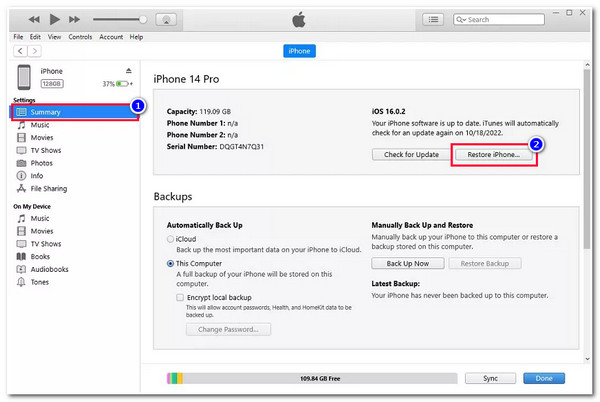
第2步然后,在弹出框中确认您的选择并等待 iTunes 完成恢复过程。完成后,您可以访问您的 iPhone,重新设置一切,就这样!这就是您使用 iTunes 绕过 iPhone 上的 Face ID 的方法。
使用 Apple ID 绕过面容 ID 和密码的详细步骤
绕过 iPhone 的 Face ID 和密码的最后一个选项是使用 苹果ID。通过这种方法,您无需使用计算机或第三方工具,因为您只需使用 iPhone 即可完成所有 Face ID 和密码绕过过程。但是,您应该确保您当前正在使用的 iPhone 运行 iOS 15.2 或更高版本并连接到 Wi-Fi 或蜂窝连接。如果没有,那么这种方法对您不起作用。现在,如何使用 Apple ID 绕过 iPhone 上的 Face ID?以下是您必须遵循的步骤:
步骤1在 iPhone 锁定屏幕上,多次输入错误的密码,直到您的终端显示“iPhone 不可用或安全锁定黑屏”屏幕。
第2步然后,前往屏幕右下角,点击“抹掉 iPhone”选项,然后输入您的“Apple ID 和密码”。
步骤3接下来,等待您的 iPhone 重置,然后您可以重新设置它,而不必担心旧的面容 ID 和密码。然后,就大功告成了!这就是您使用 Apple ID 绕过 iPhone 上的面容 ID 的方法。
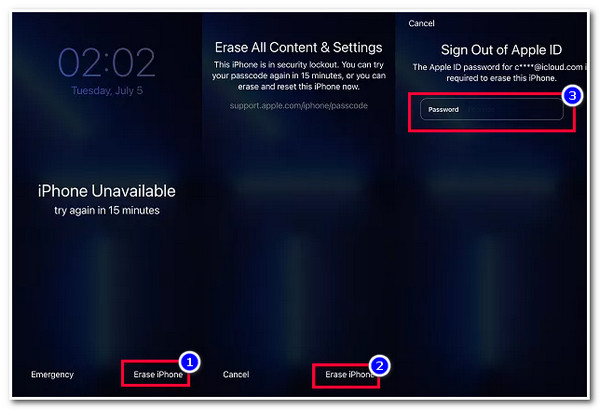
有关如何在 iPhone 16 上绕过 Face ID 的常见问题解答
-
1.如何绕过iPhone 13上的Face ID?
要绕过 iPhone 13 的面容 ID,您可以使用 iTunes。为此,请关闭 iPhone 13 并进入恢复模式。然后,前往计算机上的 iTunes,选择 iPhone 13 按钮,选择“恢复”选项,然后等待 iTunes 完成其余操作。
-
2. 通过 iTunes 恢复我的 iPhone 会删除存储在我 iPhone 上的所有数据吗?
是的,一旦您恢复 iPhone,iTunes 就会删除您 iPhone 的所有信息和设置。但如果您不断使用 iTunes 备份 iPhone,则可以恢复该备份以再次获取该信息和设置。
-
3. 如果我使用装有 macOS Catalina 或更高版本的 Mac,我可以使用什么来替代 iTunes?
iTunes 应用程序正式不适用于最新版本的 Mac,例如 macOS Catalina 或更高版本的 Sequoia。在这种情况下,您可以使用 Finder 作为替代方案来绕过 iPhone 上的面容 ID 和密码。
结论
就是这样!以上就是绕过 iPhone 上的 Face ID 的 3 种有效方法!通过这 3 种简单而有效的方法,您现在可以访问因 Face ID 故障而锁定的 iPhone。如果您之前没有将 iPhone 同步到 iTunes,并且您的 iPhone 未运行 iOS 15.2 或更高版本,则可以使用 4Easysoft iOS解锁器!此工具支持高级“清除屏幕密码”功能,可快速有效地删除 iPhone 上的 Face ID!请访问此工具的官方网站了解更多信息!


